作为一款在线协作白板软件,小画桌的适用范围是很广泛的,为用户带来了许多的便利和好处,让用户可以在创作的过程中激发出更多的灵感,因此小画桌很适合用户用来头脑风暴,当用户打开小画桌软件后,想要在新建的白板上绘制出需要的图画,却不知道怎么来操作实现,于是问到小画桌怎么一键快速绘图的问题,这个问题其实是很好解决的,因为在小画桌软件中有着ai绘图功能,用户简单的在方框中输入描述文字后按下ai作图按钮即可马上生成图画,详细的操作过程是怎样的呢,接下来就让小编来向大家分享一下小画桌利用ai作图来完成图画的方法教程吧,希望小编的教程可以帮助到大家。

1.用户在电脑桌面上打开小画桌软件,并来到主页上点击其中的新建白板按钮

2.接着进入到新建白板的编辑页面上,用户在左侧的工具栏中点击ai选项

3.弹出相关的ai面板后,用户在ai绘图选项卡的方框中输入图画的描述文字并按下ai作图按钮

4.这时可以在编辑页面上看到ai正在进行创作,用户耐心等待一会儿即可

5.完成创作后,用户就可以成功在白板页面上获得图画了,效果如图所示

用户在使用小画桌软件时,可以利用ai智能功能来完成白板的绘制和创建,例如用户可以利用ai智能功能来绘制图画,只需简单的输入图画描述文字并按下ai作图选项即可解决问题,方法简单易懂,因此感兴趣的用户可以跟着小编的教程操作试试看。
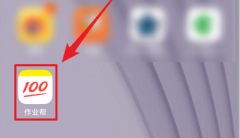 作业帮如何查询系统通知-作业帮查询系统
作业帮如何查询系统通知-作业帮查询系统
小伙伴们知道作业帮如何查询系统通知吗?今天小编就来讲解作业......
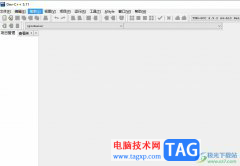 dev c++导出代码为html格式的教程
dev c++导出代码为html格式的教程
devc++是一个轻量级c/c++集成开发环境,很适合初学者来使用,其......
 谷歌Android 7.0内置彩蛋怎么开启
谷歌Android 7.0内置彩蛋怎么开启
Android 7.0彩蛋是什么: 谷歌今日放出Android N(安卓7.0,牛轧糖)开......
 IP地址管理实用技巧如何有效管理家庭网
IP地址管理实用技巧如何有效管理家庭网
家庭网络中设备的管理一直是许多用户面临的挑战,尤其是在智......
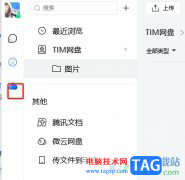 tim在tim网盘中上传文件的教程
tim在tim网盘中上传文件的教程
tim是一款即时通讯软件,也是一款专注于团队办公协作的跨平台......
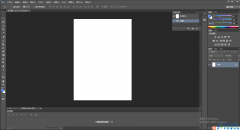
Photoshop是十分专业的平面设计软件,这款软件是专门用来对图片进行美化,制作海报以及设计一些比较有趣的图片等设计软件,该软件的专业性是非常强悍的,被众多的小伙伴喜爱,而你在使用...

PowerPoint演示文稿是一款非常好用的软件,很多小伙伴都在使用。如果我们需要在电脑版WPS演示文稿中裁剪视频,小伙伴们知道具体该如何进行操作吗,其实操作方法是非常简单的,只需要进行...

tim是一款功能强的及时通讯软件,用户可以使用自己的qq和微信来登录使用,除了简单的通讯聊天外,用户还可以用来办公,在这款软件中有着云文件、在线文档、日程以及收藏等好用的办公功...

fireworks是一款网页作图软件,它可以加速web设计与开发,是一款创建与优化web图像和快速构建网站与web界面的原型工具,因此fireworks软件深受用户的喜爱,当用户在使用fireworks软件时,想要设置...

可能有的朋友还不了解C4D自由旋转C4D模型视角展现位置的操作,那么小编今天就给大家分享关于C4D自由旋转C4D模型视角展现位置的方法,希望通过本篇文章的学习,可以让大家对C4D有更深的认识...

access是一款易于使用的数据库管理系统,它为用户提供了多种建立数据库系统的对象换个多种向导、生成器、模板等,能够让用户无需编写代码,就可以完成大部分数据管理的任务,因此acces...

还不会在MathType公式编辑器中更改字体吗?那么小编现在就和大家一起分享关于MathType公式编辑器更改字体的方法,还不会的朋友可以来学习一下哦,相信通过学习本篇教程,会帮助到大家。...

potplayer是一款非常受欢迎的视频播放软件,在其中播放视频时,我们可以设置各种想要的播放参数,比如我们可以设置视频的播放速度,视频的持续,调整视频的亮度对比度,色彩度等等。如果...

万彩办公大师是一个集图片处理、PDF文件以及屏幕录制等多种功能于一体的办公软件,这款软件被很多小伙伴所喜欢,这款软件中的大部分的功能都是免费操作的,比如将PDF文档进行去除水印操...
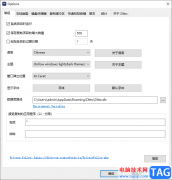
Ditto是一款剪贴板增强工具,我们在电脑中进行复制粘贴操作的时候,我们复制的内容就会自动的显示在Ditto的页面中,并且还会帮助你自动生成一个TXT文档进行保存你复制粘贴的内容,因此这...

一键录屏大师软件提供十分强大的录屏功能,在该功能中有一个屏幕画笔功能,你可以进入到屏幕画笔功能页面中,在操作页面上进行绘图操作,比如你在操作某一个软件页面或者是在浏览器中...

AxureRP是一款非常好用的设计软件,很多小伙伴都在使用。如果我们希望在AxureRP中预览页面效果,但是发现无法正常打开,小伙伴们知道具体该如何进行操作吗,其实操作方法是非常简单的,只...

完美解码是一款非常好用的视频播放器软件,该软件存在着potplayer播放器的相关设置,因此在该软件中是以potplayer播放器来显示的,有时候我们在播放的视频时,可能中途自己有什么事情就会将...
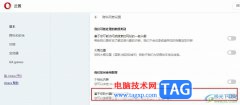
很多小伙伴在使用欧朋浏览器的时候都不希望被各种广告或是弹窗所打扰,不同的广告或弹窗,关闭的方法也不同,在欧朋浏览器中,当我们想要关闭一些个性化推荐广告时,我们需要打开欧朋...

editplus是一款非常好用且功能强大的文本编辑器,用户除了用来处理文本文件以外,还可以用来处理html和程序语言等,为用户提供了不错的编辑处理平台,所以editplus软件深受大家的喜欢,当用...